Excel是我們日常辦公和學習過程中必不可少的一款軟件工具,由於其強大的數據處理和分析能力、直觀的數據可視化、高效的自動化功能、良好的兼容性,被廣泛適用於統計分析、財務管理分析、行政管理等各個方面。 在工作的過程中,我們經常需要查找替換Excel表格中的關鍵詞。 Excel提供了強大的查找與替換功能,可以用來批量替換不同的內容。 但是Excel只能一個數值或者文字替換為另外一個,如果遇到多個不同的關鍵詞都需要進行替換,就得手動一個一個執行,特別的浪費時間,特別是有大量的Excel表格需要替換關鍵詞的情況下,手動就太不可取了。 下面就教大家一個好辦法,使用一款小工具,就可以統一批量替換多個Excel表格中的關鍵詞,操作非常簡單。
使用場景
Excel表格中有多個不同的關鍵詞需要批量替換成新的關鍵詞,或者多個Excel表格中含有同樣的關鍵詞需要進行統一批量替換
效果預覽
處理前:
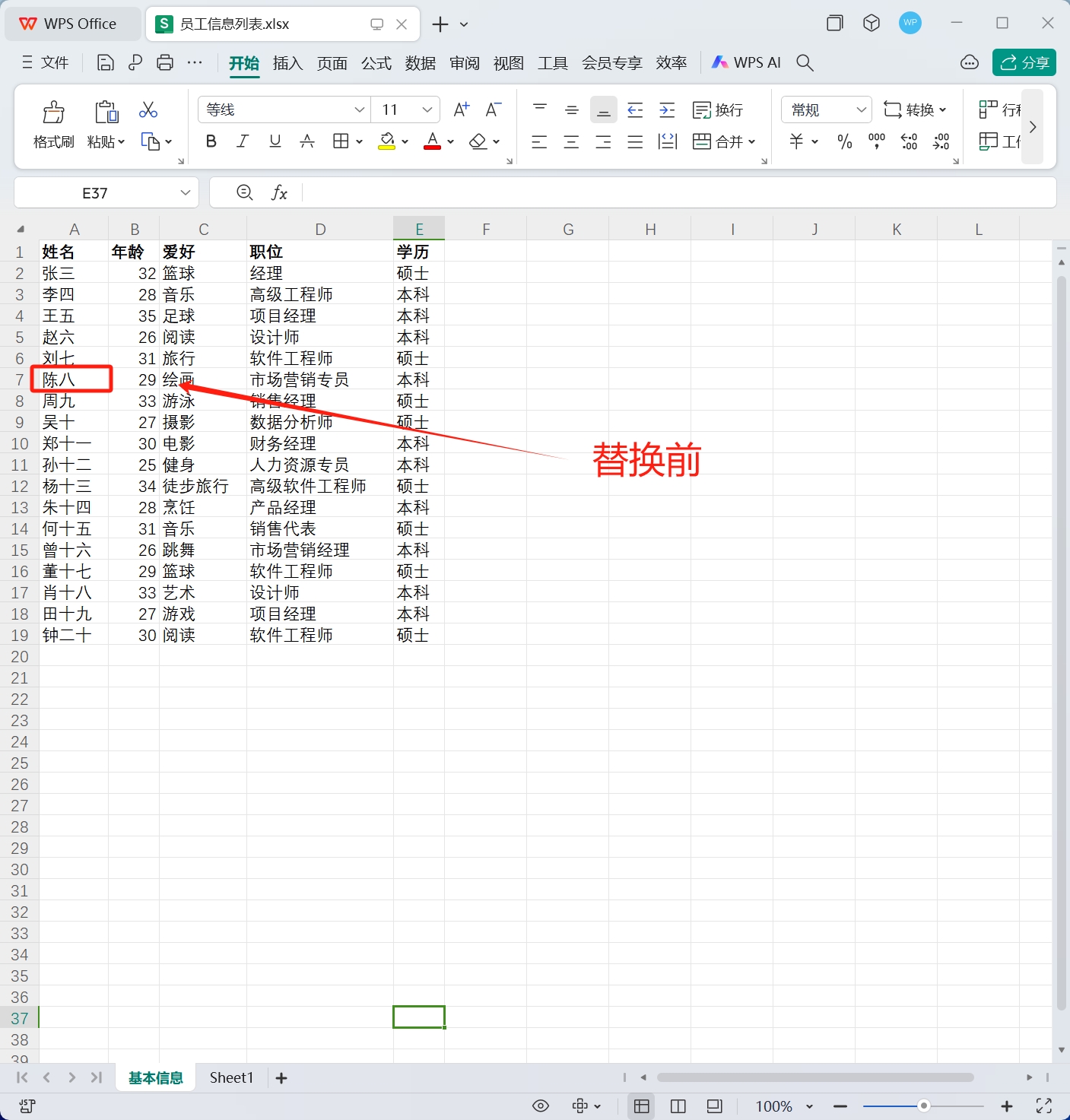
處理後:
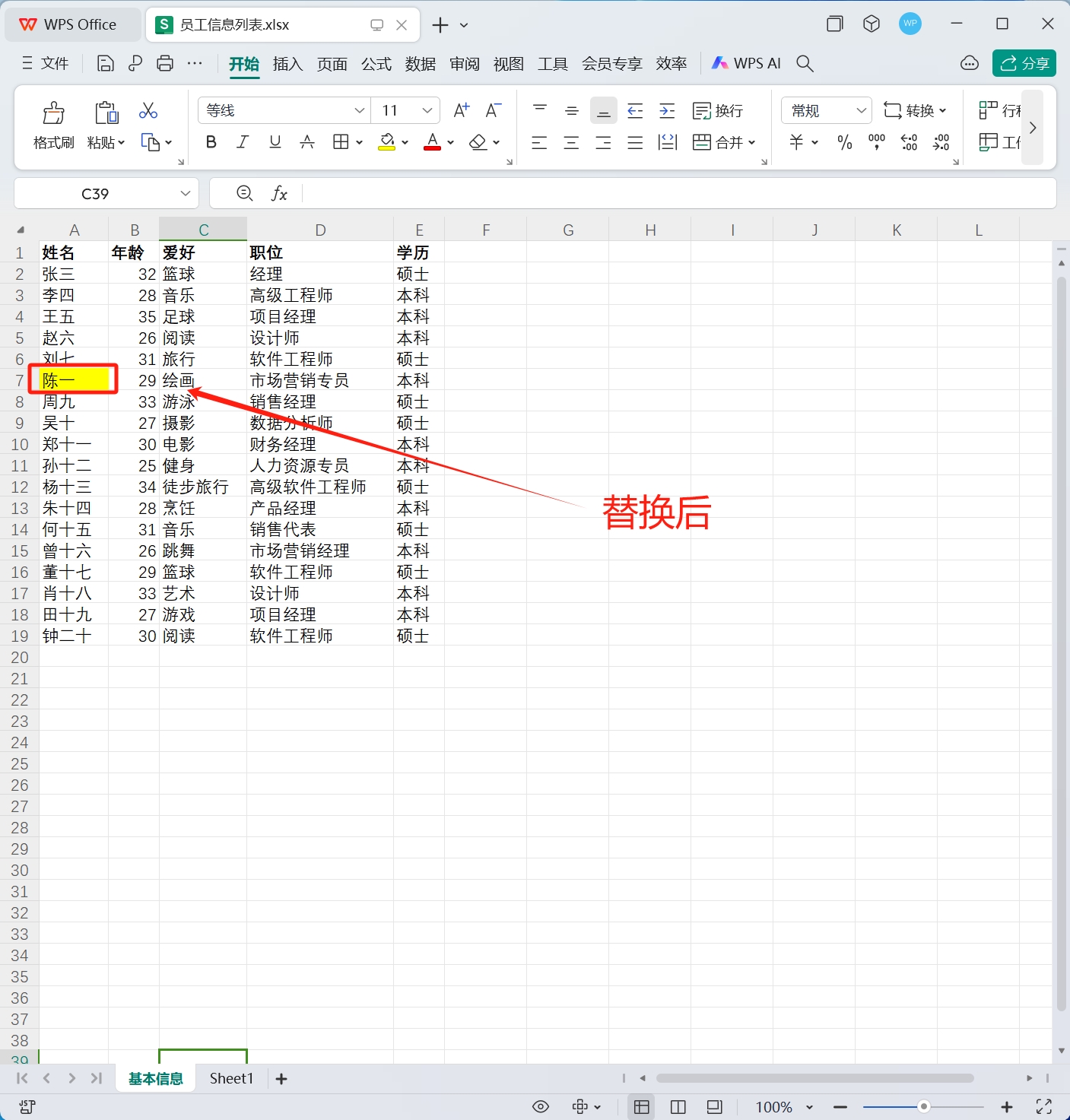
操作步驟
1.打開【我的ABC軟體工具箱】,依次點擊【文件內容】-【按規則查找並替換文件內容】
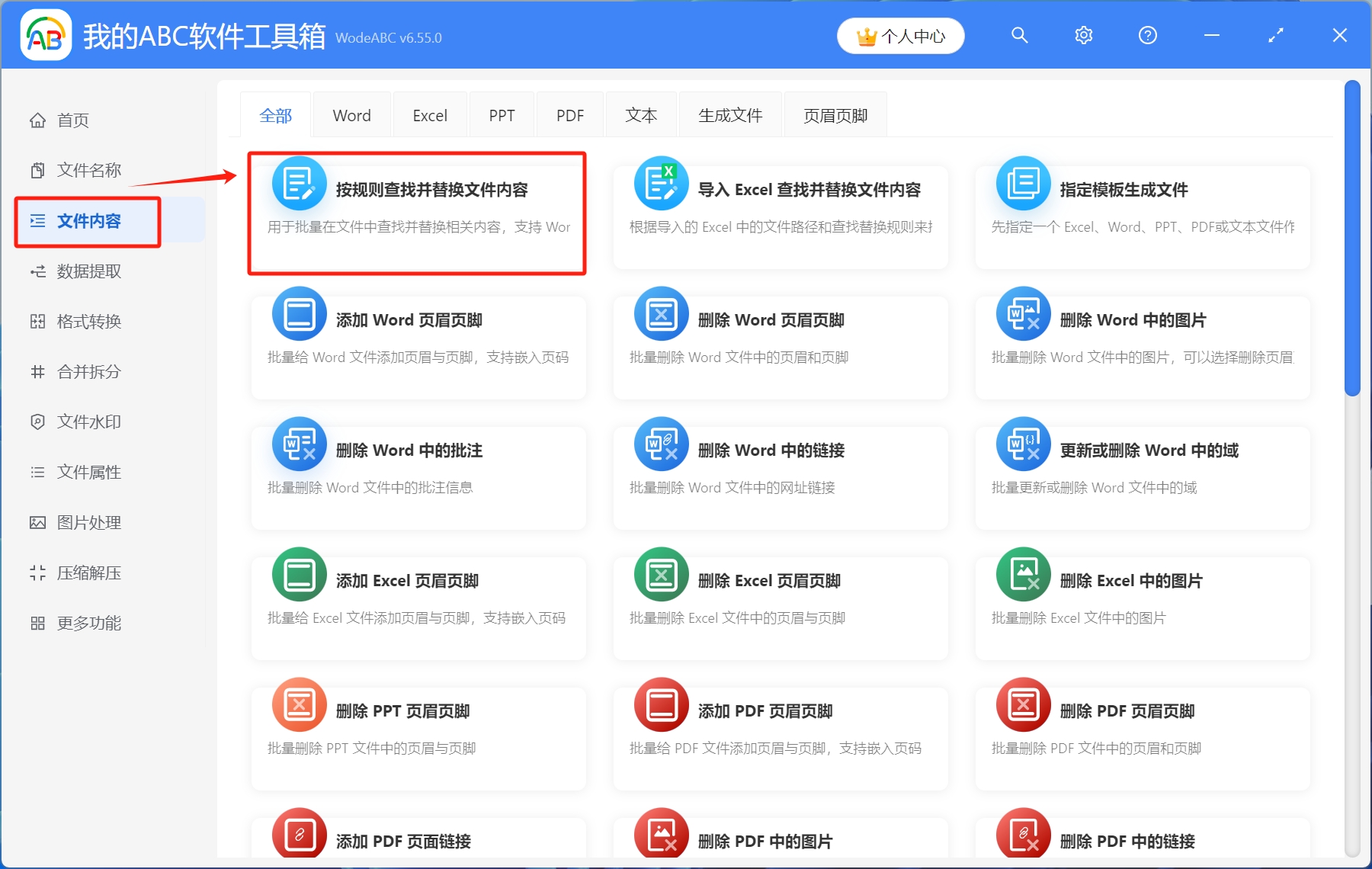
2.選擇待處理文件。 將需要處理的xls、xlsx等格式的Excel文件直接拖放到工具箱,或者點擊右上角添加文件,還可以選擇從文件夾中導入文件,任意選一種習慣的方式即可。 添加完成後,點擊下一步
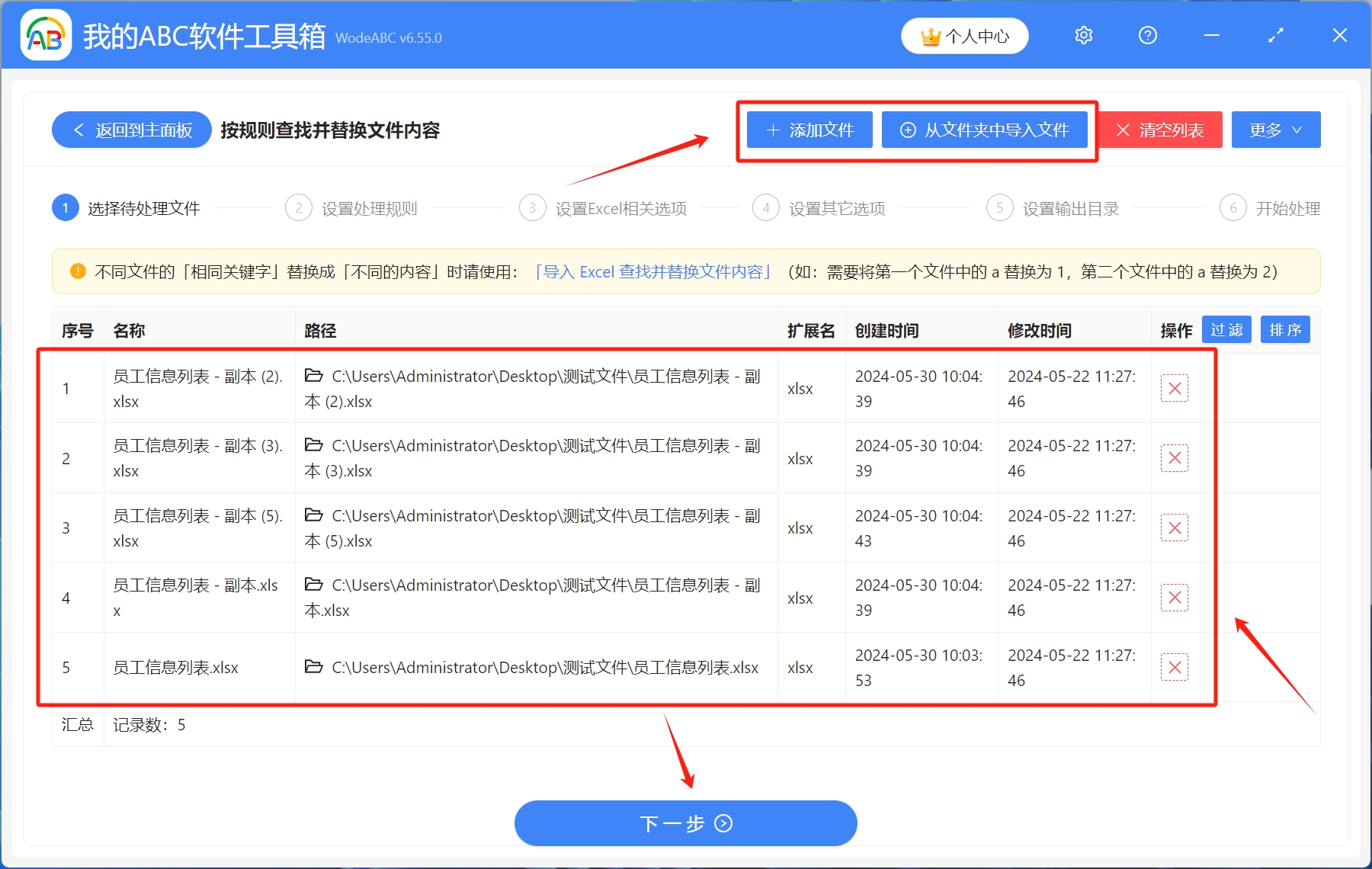
3.設置處理規則。 這裡有個使用必讀,大家在處理前一定要仔細閱讀。 然後依次選擇[快速填寫規則]-[精確文本],依次輸入單個查找內容和替換內容,填寫完成後,點擊下一步
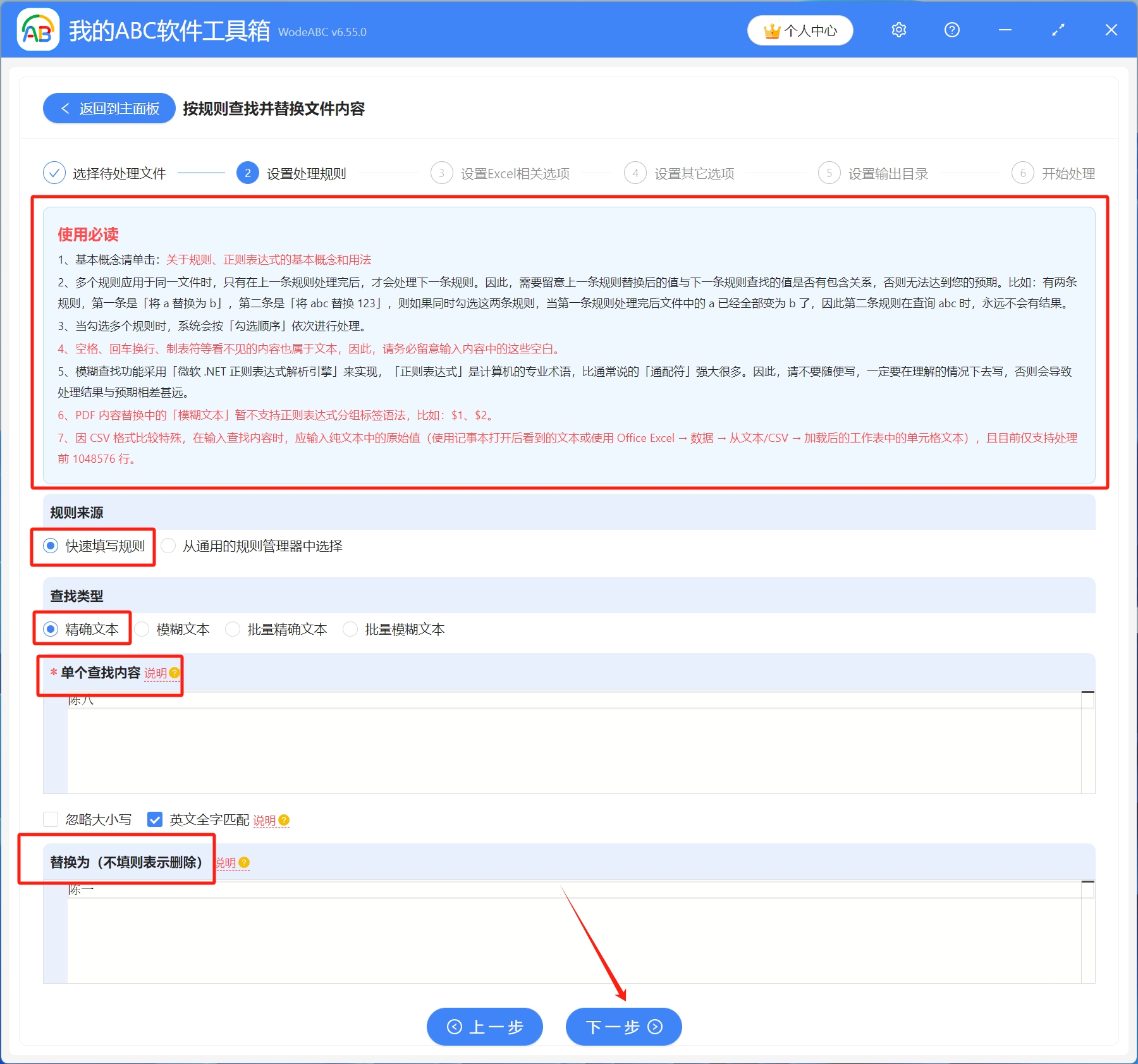
4.設置Excel相關選項。 這裡大家根據自己實際情況對應選擇即可,我們這裡以替換文本關鍵詞為例,依次選擇[單元格文本]-[不限制]-[文本]-[將此單元格轉換為文本],選擇將替換後的單元格高亮。 然後點擊下一步
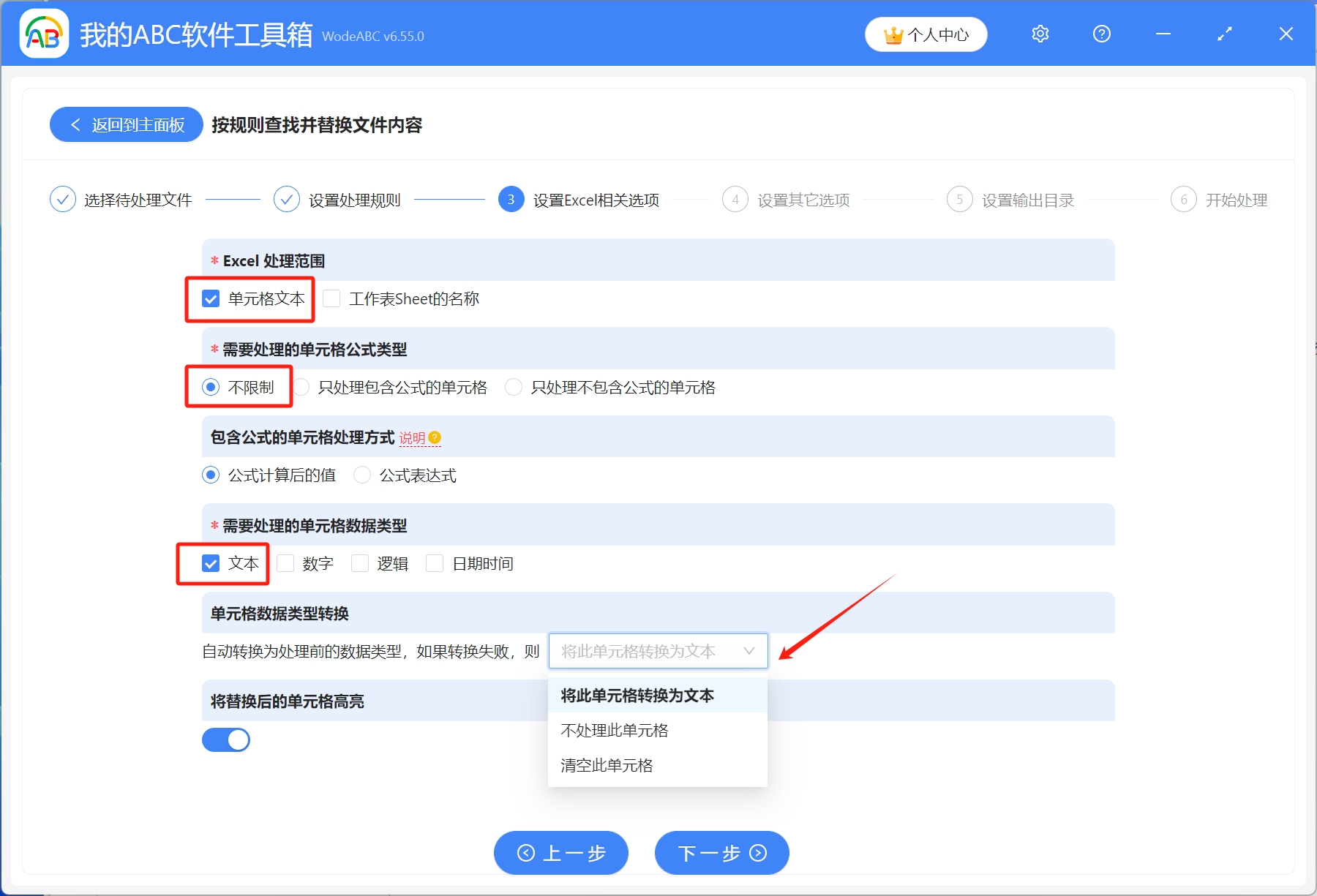
5.設置其他選項。 這里注意右側的說明,認真查看說明,選擇是否保留規則前後的空白文本,設置完成後,點擊下一步
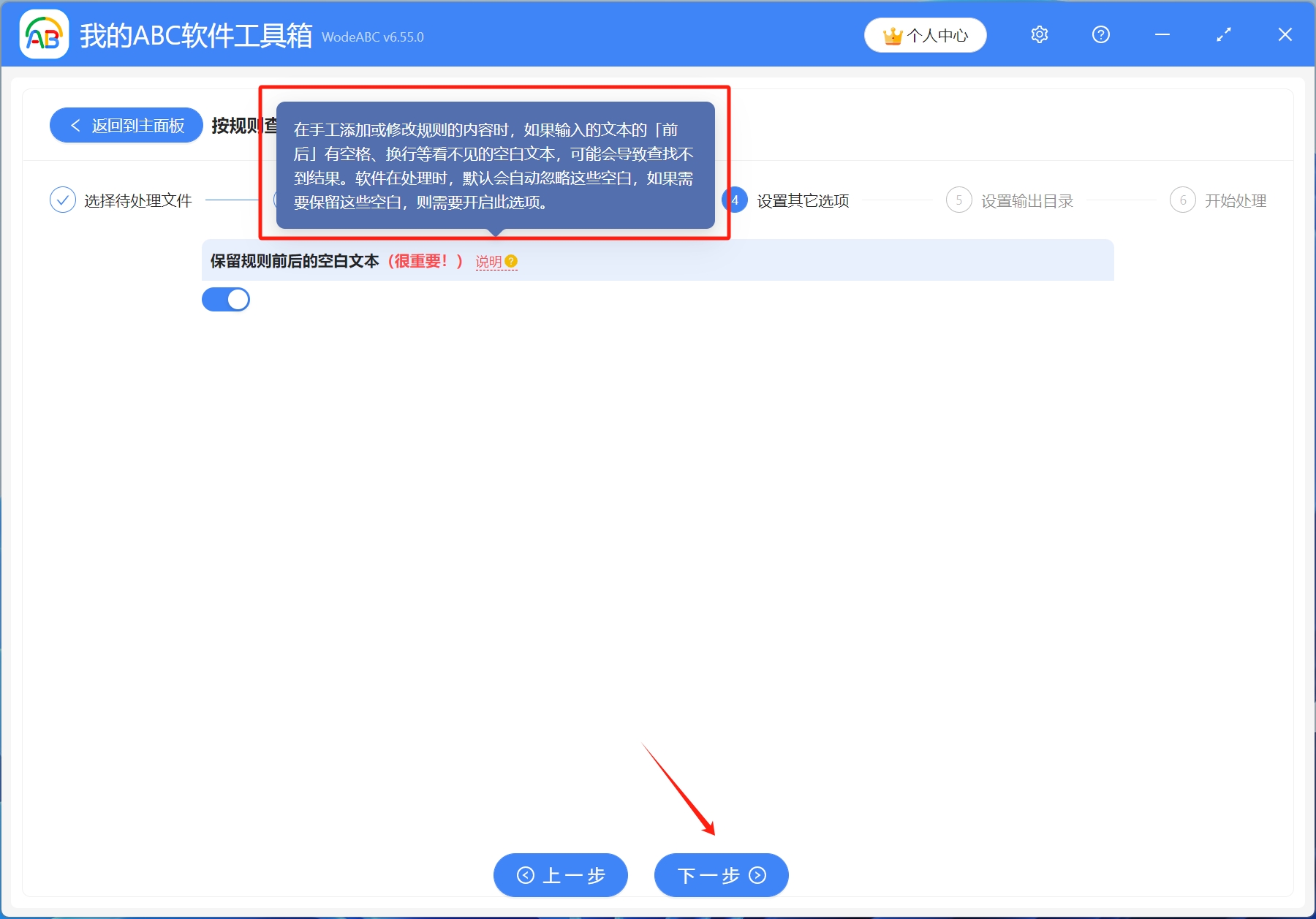
6.設置輸出目錄。 選擇保存到指定位置,瀏覽選擇文件保存路徑,設置完成後,點擊下一步
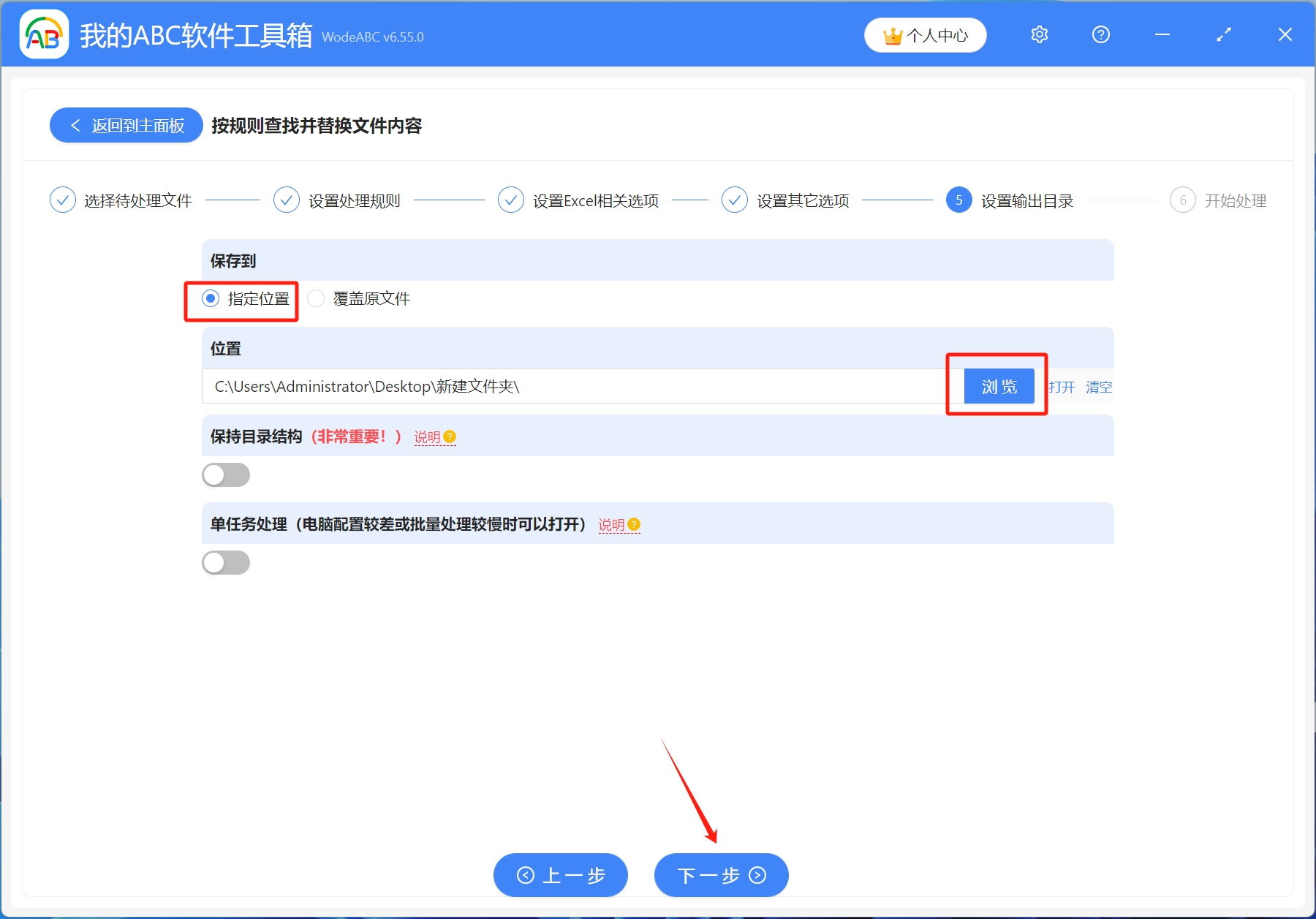
7.開始處理。 稍作等待,處理完成字樣出現,就表示多個Excel表格中的關鍵詞已經統一批量替換成功了
